Ztráta dálkového ovladače Firestick nebo absence přístupu k Wi-Fi může být frustrující. Pokud nemůžete použít aplikaci Fire TV jako dočasný dálkový ovladač, může se resetování Firesticku zdát jako náročný úkol.
Nemusíte se však obávat, protože existuje několik alternativních metod, jak resetovat Firestick bez dálkového ovladače nebo připojení k Wi-Fi.
V tomto článku prozkoumáme některé z těchto metod, abyste mohli svůj Firestick znovu zprovoznit.
Abychom mohli začít, nejprve pochopíme, co je to funkce HDMI-CEC a jak ji lze použít k resetování zařízení Firestick.
Resetování zařízení Firestick pomocí HDMI-CEC
HDMI-CEC, známý také jako HDMI Consumer Electronics Control, je funkce, která umožňuje televizoru komunikovat s dalšími zařízeními připojenými přes HDMI.
To se může hodit, pokud jste ztratili dálkový ovladač Firestick a potřebujete zařízení resetovat. Chcete-li používat funkci HDMI-CEC, musíte nejprve potvrdit, že ji váš televizor podporuje.
Mnoho výrobců televizorů ji označuje různě, takže může mít jiný název, například INlink pro Insignia, Anynet+ pro Samsung, Aquos Link pro Sharp atd.
Jakmile potvrdíte, že váš televizor podporuje HDMI-CEC, musíte jej povolit. Začněte zapnutím televizoru a odpojením zařízení Firestick.
Před opětovným připojením zařízení počkejte asi 30 sekund a dejte mu čas na spuštění. Poté vyhledejte dálkový ovladač televizoru a přejděte do nabídky, možností nebo nastavení televizoru a vyhledejte HDMI-CEC. Můžete jej povolit přepnutím do polohy „zapnuto“.
Nyní, když je funkce HDMI-CEC povolena, můžete k ovládání zařízení Firestick používat dálkový ovladač televizoru.
Přejděte do nabídky Nastavení, vyberte možnost Zařízení a poté vyberte možnost Obnovit výchozí tovární nastavení. Nakonec klikněte na tlačítko Resetovat, čímž proces zahájíte. Úplné resetování Firesticku bude trvat několik minut.
Pokud máte potíže s nalezením HDMI-CEC v nabídce televizoru, můžete si na internetu vyhledat rychlý návod „jak povolit HDMI-CEC na [název modelu televizoru]“.
Abych vám poskytl komplexnější informace, podělím se s vámi o další podrobnosti, které by mohly být užitečné:
- Zkontrolujte kompatibilitu televizoru: Ověřte, zda váš televizor podporuje HDMI-CEC, a to tak, že se podíváte do jeho uživatelské příručky nebo provedete online vyhledávání.
- Povolení HDMI-CEC: Zapněte televizor a přejděte do jeho nastavení a povolte HDMI-CEC. Tato možnost může být označena jako INlink pro Insignia, Anynet+ pro Samsung, Aquos Link pro Sharp atd.
- Odpojení a opětovné připojení zařízení Firestick: Odpojte zařízení Firestick od televizoru a počkejte 30 sekund, než jej znovu připojíte. Zařízení se nyní spustí.
- Resetování zařízení Firestick pomocí dálkového ovladače televizoru: Pomocí dálkového ovladače televizoru přejděte do nastavení zařízení Firestick a vyberte možnost „Device“ (Zařízení), poté „Reset to Factory Defaults“ (Obnovit tovární nastavení) a nakonec „Reset“ (Obnovit). Tím vymažete všechna data a obnovíte původní nastavení zařízení Firestick.
- Počkejte na dokončení procesu obnovení: Proces obnovení může trvat několik minut, proto trpělivě vyčkejte na jeho dokončení. Po dokončení se váš Firestick vrátí do původního stavu a bude připraven k použití.
Shrnutí: Resetování zařízení Firestick pomocí HDMI-CEC je jednoduchý proces, který lze provést, pokud váš televizor tuto funkci podporuje.
Podle těchto kroků můžete resetovat Firestick, i když jste ztratili dálkový ovladač, což je pro mnoho uživatelů pohodlné řešení.
Resetování zařízení Firestick pomocí klávesnice
Pokud nemáte přístup k dálkovému ovladači Firestick nebo váš televizor nepodporuje HDMI-CEC, můžete Firestick resetovat pomocí klávesnice. Zde je uvedeno, co musíte udělat:
- Obnovení továrního nastavení televizoru: Chcete-li proces zahájit, musíte televizor obnovit do továrního nastavení. Chcete-li to provést, musíte na internetu vyhledat model a rok výroby svého televizoru spolu s klíčovými slovy „obnovení továrního nastavení bez dálkového ovladače“. Pokyny pro resetování televizoru se budou lišit v závislosti na modelu, ale obvykle zahrnují stisknutí kombinace tlačítek na televizoru.
- Připojení klávesnice: Po resetování televizoru připojte k televizoru klávesnici USB, a to buď kabelovou, nebo bezdrátovou.
- Zadání síťových informací: Během procesu nastavení televizoru zadejte pomocí klávesnice název a heslo sítě Wi-Fi. To vám umožní resetovat zařízení Firestick.
- Resetování zařízení Firestick: Po zadání síťových informací můžete zařízení Firestick resetovat. Přejděte do nastavení zařízení a vyberte možnost „Obnovit výchozí tovární nastavení“. Proces může trvat několik minut, ale po jeho dokončení bude zařízení Firestick obnoveno do původního nastavení.


Firestick remote
Pomocí klávesnice můžete Firestick resetovat, i když nemáte přístup k dálkovému ovladači nebo pokud váš televizor nepodporuje HDMI-CEC.
Toto řešení může být užitečné v mnoha scénářích, takže je vhodnou alternativou pro resetování zařízení Firestick.
Stáhněte si aplikaci Amazon Fire TV jako dočasný dálkový ovladač
Aplikace Amazon Fire TV je vhodným řešením, pokud jste ztratili dálkový ovladač Firestick nebo nemáte přístup k HDMI-CEC.
Aplikace umožňuje ovládat Firestick pomocí chytrého telefonu nebo tabletu, což je praktická alternativa. Zde se dozvíte, jak můžete aplikaci Amazon Fire TV použít jako dočasný dálkový ovladač:
- Stáhněte si aplikaci: Chcete-li začít, musíte si stáhnout aplikaci Amazon Fire TV z obchodu Google Play nebo App Store. Tento program získáte zcela zdarma a funguje s operačním systémem Android i iOS.
- Připojení zařízení: Po stažení aplikace postupujte podle pokynů pro nastavení a pro připojení zadejte do aplikace čtyři číslice zobrazené na televizoru. To vám umožní ovládat Firestick pomocí smartphonu nebo tabletu.
- Ovládání zařízení Firestick: Po připojení můžete pomocí aplikace Amazon Fire TV ovládat zařízení Firestick stejně jako pomocí klasického dálkového ovladače. Budete moci ovládat hlasitost, přehrávat a pozastavovat obsah a přistupovat k hlavní nabídce.
Použití aplikace Amazon Fire TV jako dočasného dálkového ovladače je jednoduché a účinné řešení, pokud nemáte přístup k dálkovému ovladači Firestick nebo HDMI-CEC.
Aplikace je zdarma, snadno se stahuje a nastavuje a poskytuje plnou kontrolu nad zařízením Firestick.
Připojení televizoru k internetu pomocí ethernetového kabelu
Pokud nemáte klávesnici, možná máte ethernetový kabel, který lze použít k připojení televizoru k internetu.
Zkontrolujte, zda je na zadní straně televizoru ethernetový port, a pokud jej televizor má, postupujte podle následujících kroků:
- Připojte jeden konec ethernetového kabelu k ethernetovému portu na televizoru.
- Druhý konec připojte k volnému slotu na směrovači.
- Vypněte a zapněte televizor pomocí tlačítka napájení umístěného na zadní straně.
Televizor by nyní měl mít kabelové připojení k internetu.
Nyní, když je televizor připojen, můžete použít aplikaci Fire TV jako dočasný dálkový ovladač (jak bylo popsáno v předchozím kroku).
Poznámka: Tento způsob je užitečný pouze v případě, že se televizor a směrovač nacházejí blízko sebe. Pokud jsou od sebe daleko, může být zapotřebí dlouhý ethernetový kabel.
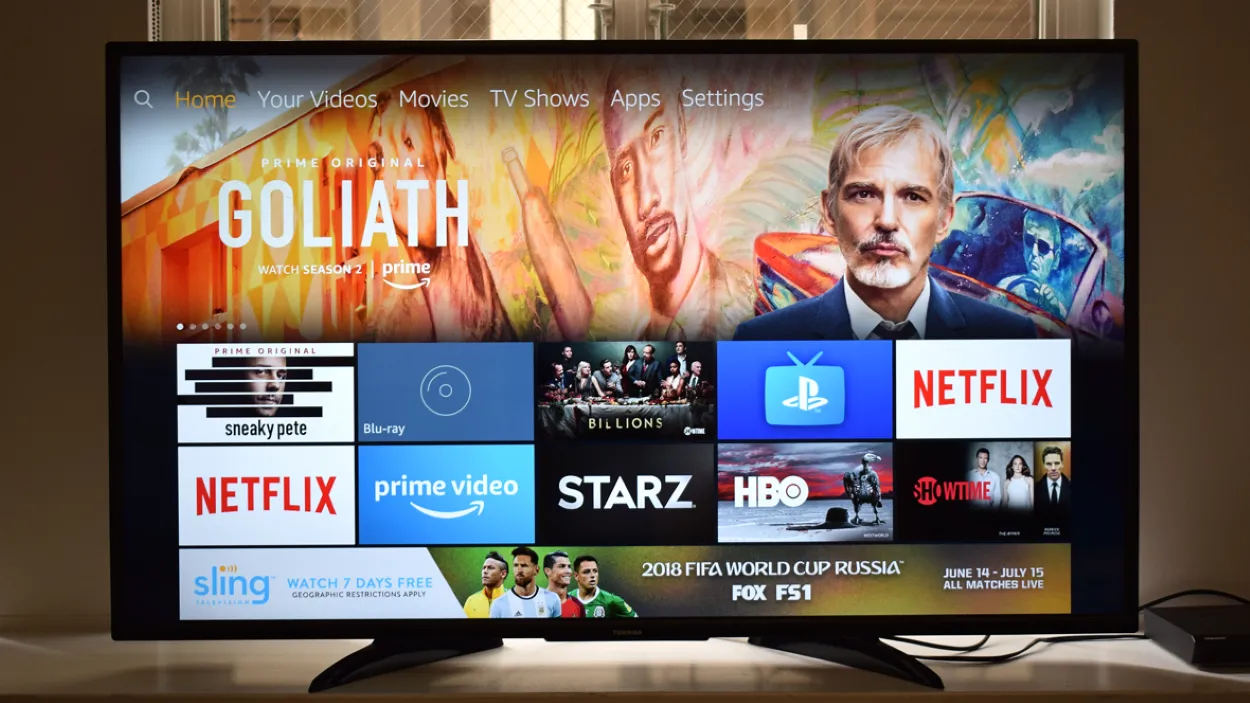
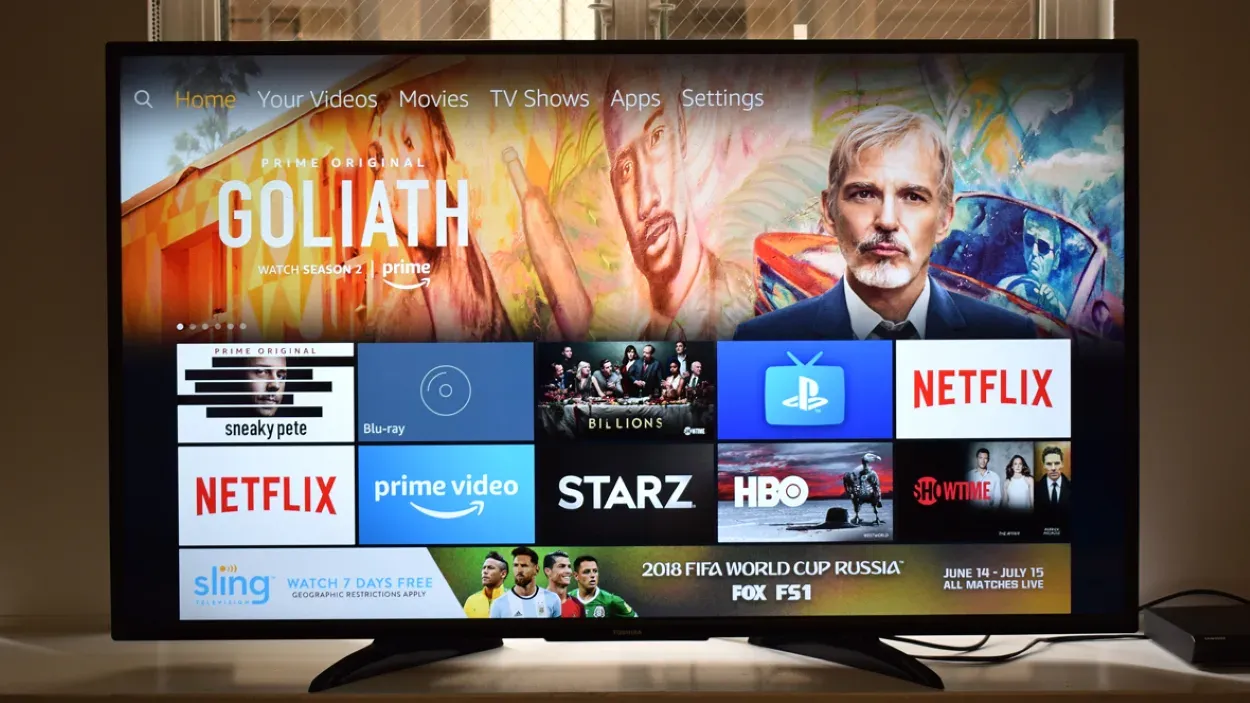
Fire tv
Často kladené otázky
Otázka: Platí se za Amazon Fire TV Stick měsíční poplatek?
Odpověď: Ne, za samotné zařízení se měsíční poplatek neplatí, ale některé služby jako Hulu Plus, Netflix, HBO a další mohou vyžadovat své předplatné.
Otázka: Co všechno zařízení Amazon Fire TV Stick umí?
Odpověď: Amazon Fire TV Stick je zařízení pro streamování médií, které umožňuje streamovat videa, instalovat aplikace, přehrávat hudbu a další funkce na televizoru. Využívá operační systém Android a promění váš standardní televizor ve špičkovou chytrou televizi. Na zařízení můžete také instalovat aplikace pro systém Android a hrát hry a poslouchat hudbu.
Otázka: Lze zařízení Amazon Fire TV Stick používat s jakýmkoli televizorem?
Odpověď: Ano, uživatelé k používání zařízení Fire TV Stick nepotřebují chytrý televizor. Lze ji připojit k jakémukoli televizoru, který má port HDMI, pomocí konektoru HDMI dodávaného se zařízením, takže je kompatibilní s jakýmkoli televizorem LCD nebo OLED.
Závěr
- Pořiďte si ethernetový kabel a druhý konec připojte k modemu nebo směrovači domácí sítě.
- Ujistěte se, že je televizor zapnutý, a přejděte do nastavení sítě v nabídce televizoru.
- Vyberte možnost připojení k internetu pomocí ethernetového kabelu a zadejte všechny potřebné informace.
- Po připojení televizoru k internetu můžete použít aplikaci Amazon Fire TV jako dálkový ovladač pro zařízení Firestick, jak je popsáno v předchozí odpovědi.
- Upozorňujeme, že pokud váš televizor nemá ethernetový port, nebude tento způsob možný a budete muset použít jiné řešení, například aplikaci Amazon Fire TV nebo klávesnici, jak bylo popsáno dříve.
Další články
- Co znamenají různé barvy světla na kameře Furbo? (Vysvětleno!)
- Kde se nachází tlačítko napájení na televizoru TCL Roku? (Jak zapnout televizor bez dálkového ovladače?)
- Peloton Apple Watch (Jednoduchý průvodce)


